
Steam je jedan od najboljih servisa za igranje koji vam omogućuje igranje s prijateljima i četanje o igrama i drugim temama na mreži. Ali novi korisnici mogu naići na probleme prilikom instaliranja ovog programa. Šta učiniti ako Steam nije instaliran na vašem računalu - pročitajte više o tome u nastavku.
Nekoliko je razloga zbog kojih Steam može zaustaviti postupak instalacije. Svaki ćemo od njih detaljno razmotriti i navesti načine izlaska iz ove situacije.
Nema dovoljno prostora na tvrdom disku.
Jedan od najčešćih razloga na koji se korisnik može susresti tokom instalacije Steam klijenta je nedostatak prostora na tvrdom disku računara. Taj se problem izražava sljedećom porukom: Nema dovoljno prostora na tvrdom disku.
Rješenje je u ovom slučaju jednostavno - jednostavno oslobodite potreban prostor brisanjem datoteka s tvrdog diska. Možete ukloniti igre, programe, video zapise ili muziku sa svog računara i osloboditi prostor za instaliranje Steam-a. Sam Steam klijent zauzima prilično malo prostora za pohranu - oko 200 megabajta.
Zabrana instaliranja aplikacija
Računar možda neće moći instalirati aplikacije bez administrativnih prava. Ako je to slučaj, onda trebate pokrenuti instalacijsku datoteku Steam klijenta s administratorskim pravima. To se postiže na sljedeći način - desnom tipkom miša kliknite instalacijsku distribucijsku datoteku i odaberite "Pokreni kao administrator".

Kao rezultat, instalacija bi trebala započeti i proći u normalnom režimu. Ako to ne pomogne, onda se razlog problema može skrivati u sljedećoj opciji.
Ruski znakovi na putu instalacije
Ako tijekom instalacije navedete mapu na putu do kojeg se nalaze ruski znakovi ili sama mapa ima ove znakove u nazivu, tada instalacija možda neće uspjeti. U tom slučaju morate instalirati Steam u mapu čija staza nema ruske znakove. Na primjer:
C: Programske datoteke (x86) Steam
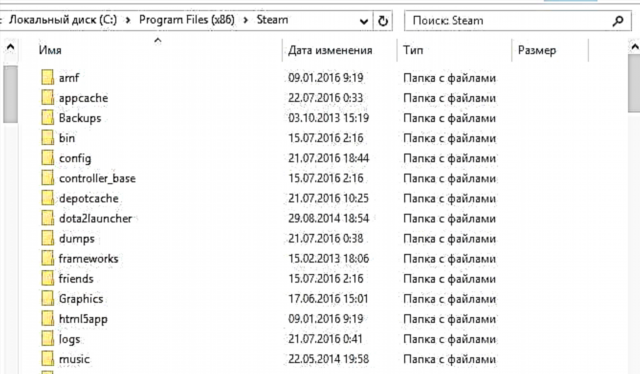
Ova se staza podrazumevano koristi u većini sistema, ali možda na vašem računalu standardna mapa za instaliranje programa ima drugu lokaciju. Stoga provjerite instalacijsku stazu na prisustvo ruskih znakova i promijenite je ako postoje.
Oštećena instalacijska datoteka
Moguća je i varijanta s oštećenom instalacijskom datotekom. Ovo je posebno tačno ako ste Steam distribuciju preuzeli s izvora treće strane, a ne sa službene stranice. Preuzmite instalacijsku datoteku s službenog mjesta i pokušajte ponovo.
Preuzmite Steam
Postupak pare se zamrzava
Ako ponovo instalirate Steam, a vama se prikaže poruka u kojoj je potrebno zatvoriti Steam klijent kako biste nastavili, činjenica je da na ovom računaru imate zamrznut proces. Morate onemogućiti taj proces putem upravitelja zadataka.
Da biste to učinili, pritisnite CTRL + ALT + DELETE. Ako se otvori izbornik s izborom potrebne opcije, odaberite "Upravitelj zadataka". U prozoru upravitelja koji se otvori morat ćete pronaći postupak Steam. To možete učiniti pomoću ikone aplikacije. Naziv postupka također će sadržavati riječ "Steam". Nakon što pronađete postupak, desnom tipkom miša kliknite na njega i odaberite stavku "Ukloni zadatak".

Nakon toga bi instalacija Steam trebala početi bez problema i ići glatko.
Sada znate šta treba učiniti ako Steam nije instaliran. Ako znate i druge uzroke problema s instaliranjem ovog programa i načine njihovog rješavanja - napišite u komentarima.











